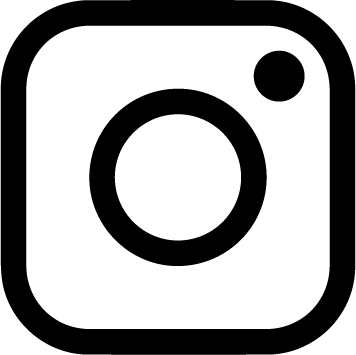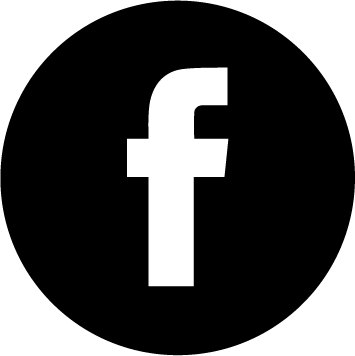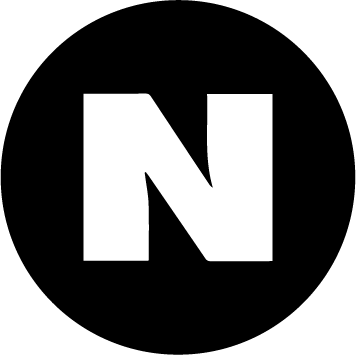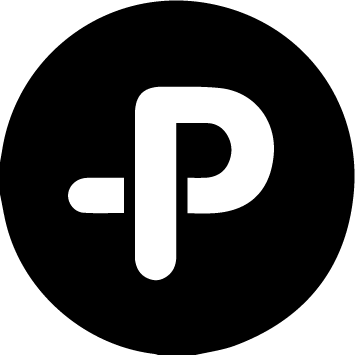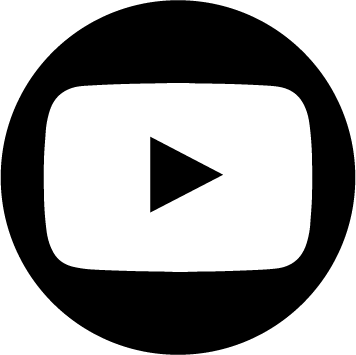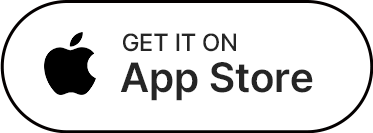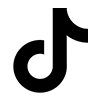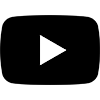How to IMPRINTU
Ready. Set. IMPRINTU!
➀ The IMPRINTU 101
Watch this if you want the essential tips for having your best IMPRINTU experience.
즐거운 임프린투 경험을 위한 필수 Tip
➁ How to IMPRINTU (Full)

Or watch this if you want a detailed, step-by-step guide. (Or both! ☺)
입문자를 위한 임프린투
-
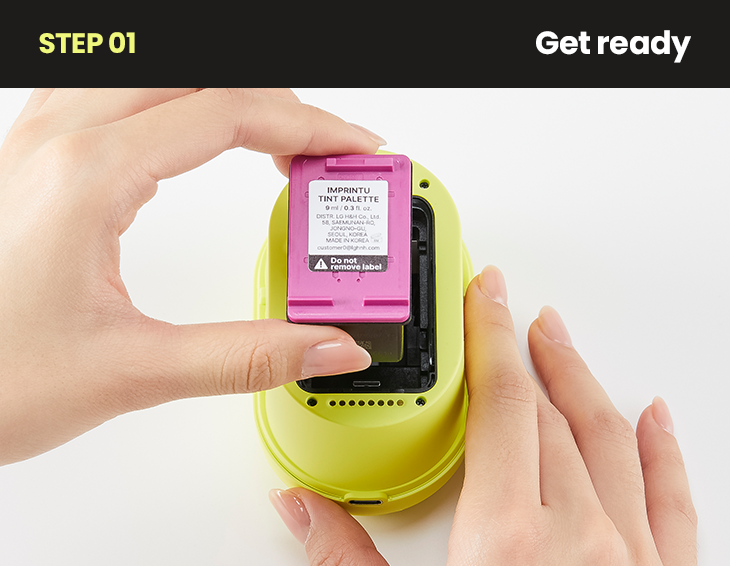
기기 상단 커버를 열고 Tint Palette를 끝까지 넣어 삽입합니다.
앱스토어에서 IMPRINTU App을 다운받고 계정을 생성합니다.
기기 상단 전원 버튼을 2초간 눌러 기기를 켜주고 App My페이지에서 휴대폰과 연결합니다.
-
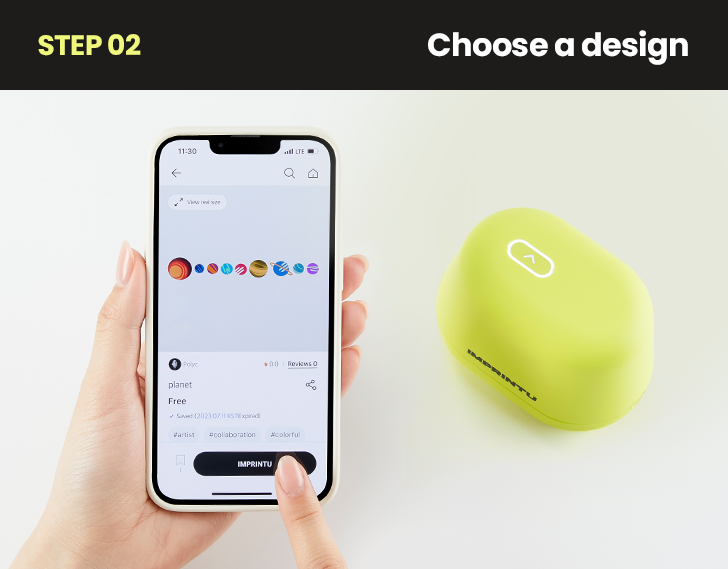
App Gallery페이지에서 원하는 디자인을 선택 후 앱 화면의 IMPRINTU 버튼을 클릭합니다.
인쇄 정보를 확인 후, IMPRINTU 버튼을 한번 더 클릭하여 디자인을 기기로 전송합니다.
-
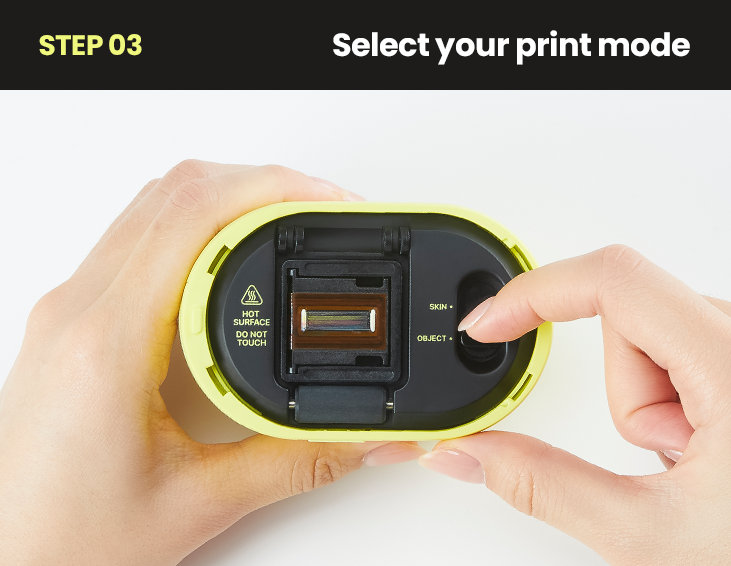
Skin / Object 모드 중 원하는 모드를 선택합니다.
Skin 모드를 선택했다면 Powder Primer로 피부결을 먼저 정돈합니다.
-
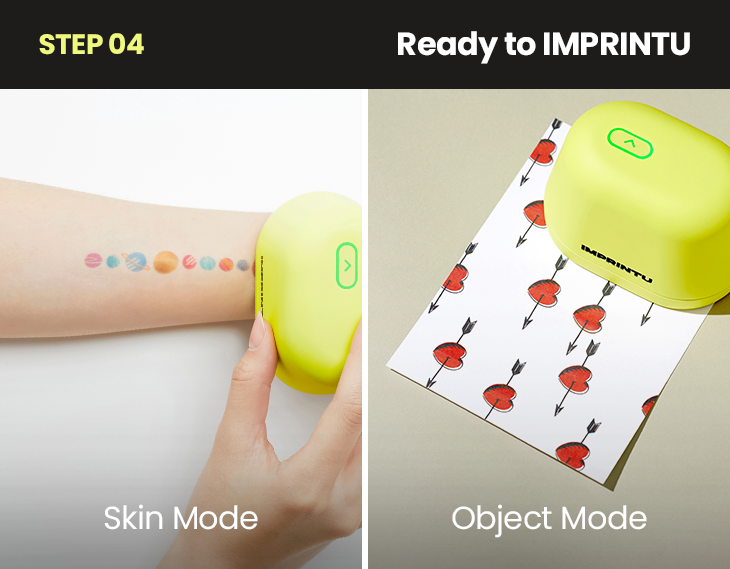
인쇄 준비가 완료되었다면IMPRINTU 상단의 LED버튼을 눌러줍니다.
LED가 초록색으로 깜빡인 후 완전히 켜지면,버튼의 화살표 방향으로 IMPRINTU를 부드럽게 슬라이딩합니다.
***
기기를 슬라이딩 할 때 꾹 눌러 피부에 밀착시키는 것이 아닌, 피부에 가볍게 얹은 상태로 슬라이딩 해주세요.
-
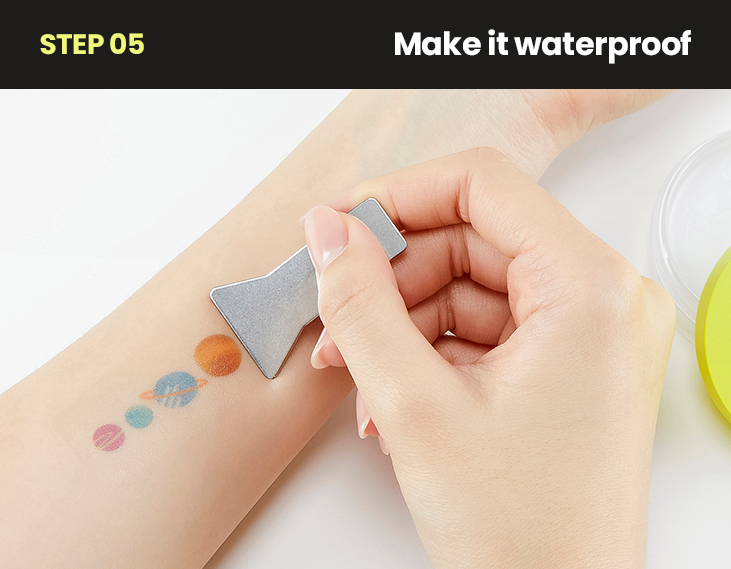
Balm Fixer를 피부에 지그시 누르듯 최대한 얇게 한 번만 도포하여 워터프루프 효과를 더해줍니다.
***
Balm Fixer은 Full Set에 포함되지 않는 별도 단품입니다.